Cài đặt Windows từ ổ flash USB có thể khởi động là một trong những phương pháp cài đặt an toàn và nhanh nhất hiện có để cài đặt Windows XP, Vista, Windows 7 và Windows 8 / 8.1. Chúng tôi đã có một hướng dẫn để cài đặt Windows 8 từ ổ flash USB, nhưng hướng dẫn này đòi hỏi kiến thức cơ bản về Dấu nhắc lệnh.

Vì chúng tôi đã có hướng dẫn chi tiết để tạo USB có thể khởi động để cài đặt Windows 8 từ ổ flash USB bằng phương pháp Command Prompt, chúng tôi sẽ sử dụng công cụ của bên thứ ba có tên WinToFlash (miễn phí) trong hướng dẫn này. Hướng dẫn này dành cho người dùng Windows mới làm quen với Command Prompt.
Nếu bạn không muốn sử dụng công cụ của bên thứ ba để tạo USB có thể khởi động, chỉ cần làm theo từng bước của chúng tôi và làm việc 100% cách cài đặt Windows 7 hoặc Windows 8.1 từ hướng dẫn ổ đĩa flash USB để tạo ổ đĩa khởi động bằng Command Lời nhắc.
Các mặt hàng cần thiết:
# Windows 8 DVD hoặc ISO
# Ổ đĩa flash USB 4 GB +
# WinToFlash (tải xuống tại đây)
Thủ tục:
Bước 1: Bắt đầu quy trình bằng cách kết nối ổ flash USB của bạn với máy Vista hoặc Windows 7 và sao lưu tất cả dữ liệu từ ổ flash vì ổ đĩa sẽ được định dạng ở bước 6.
Bước 2: Bước tiếp theo là tải xuống và chạy chương trình WinToFlash . Đây là một tiện ích di động, có nghĩa là nó không yêu cầu cài đặt. Chương trình được đóng gói trong một tệp zip. Vì vậy, giải nén tệp zip đã tải xuống vào một thư mục để lấy WinToFlash.exe và các tệp khác.
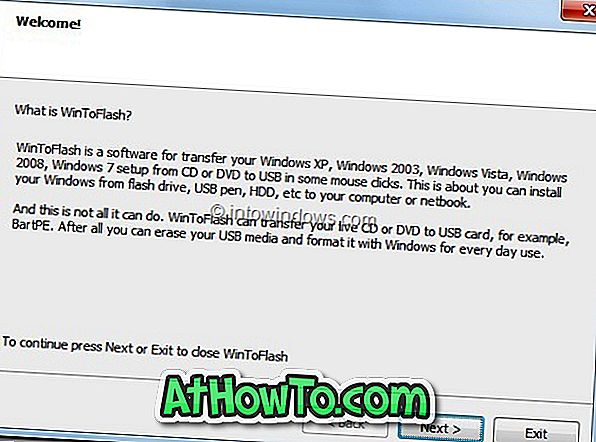
Bước 3: Chạy tệp WinToFlash.exe để bắt đầu quy trình thực tế. Trong lần chạy đầu tiên, bạn sẽ thấy hộp hướng dẫn bắt đầu đầu tiên. Nhấp vào nút Tiếp theo, chấp nhận thỏa thuận cấp phép chương trình và sau đó nhấp vào nút Tiếp theo . Xin lưu ý rằng phiên bản trả tiền của WinToFlash cũng có sẵn với các tính năng bổ sung. Nhưng phiên bản miễn phí là quá đủ để tạo ổ đĩa flash khởi động Windows 8.
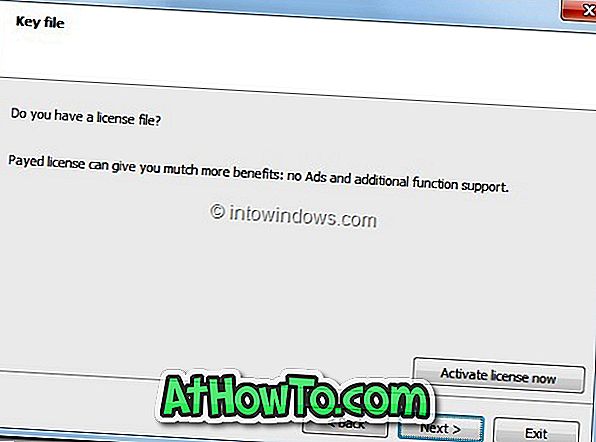
Bước 4: Trong màn hình chính, nhấp vào nút kiểm tra bên cạnh Trình hướng dẫn chuyển cài đặt Windows để khởi động trình hướng dẫn WinToFlash. Nhấn nút Next để tiếp tục.
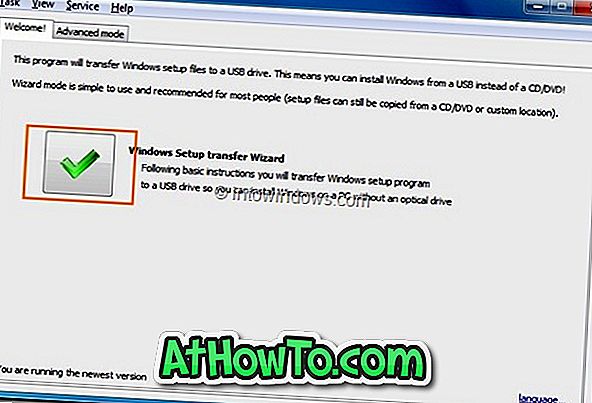
Bước 5: Trong bước này, bạn cần chọn thư mục tệp cài đặt Windows 8 / 8.1 và ổ USB mà bạn muốn thực hiện để có thể khởi động. Nhấp vào nút Chọn bên cạnh đường dẫn tệp Windows và duyệt đến thư mục chứa tệp cài đặt Windows 8.
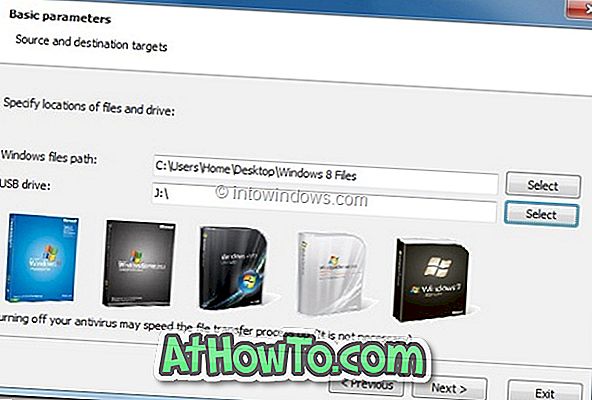
Lưu ý: Nếu bạn có tệp ISO Windows 8 / 8.1, vui lòng sử dụng phần mềm 7-Zip (miễn phí) để trích xuất các tệp cài đặt vào một thư mục. Sau đó duyệt đến thư mục mới để chọn nó làm đường dẫn tệp Windows.
Sau đó nhấp vào nút Chọn bên cạnh hộp ổ USB để chọn ổ flash USB.
Bước 6: Khi bạn đã chọn đường dẫn tệp cài đặt Windows 8 và ký tự ổ đĩa USB, bấm nút Tiếp theo để bắt đầu chuyển tệp cài đặt sang USB. Nhấp vào nút Tiếp theo sẽ khởi chạy hộp Thỏa thuận Cấp phép Windows. Chọn Tôi đã chấp nhận các điều khoản của thỏa thuận cấp phép và nhấp vào nút Tiếp tục .
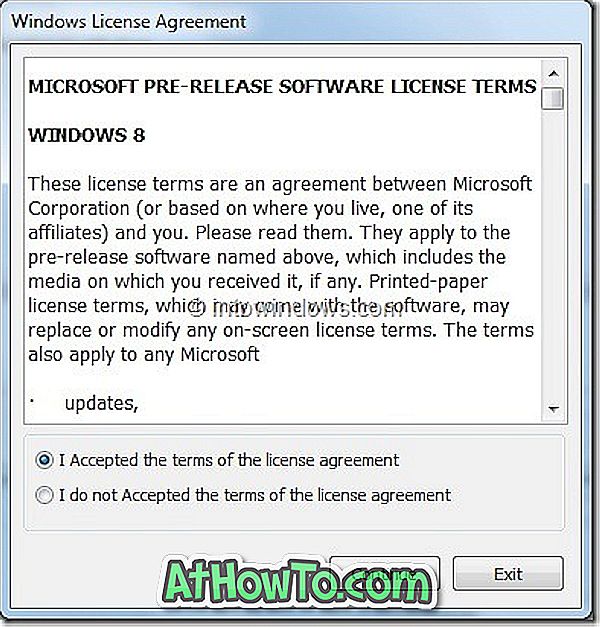
Bạn sẽ thấy thông báo Định dạng Cảnh báo . Như chúng tôi đã đề cập ở bước 1, phần mềm sẽ xóa tất cả nội dung trên ổ flash USB của bạn. Vì vậy, hãy di chuyển tất cả dữ liệu từ ổ USB đến vị trí an toàn trước khi bắt đầu quy trình.
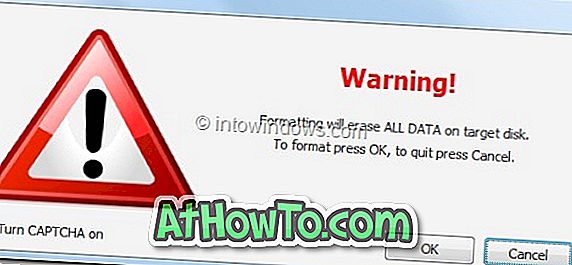
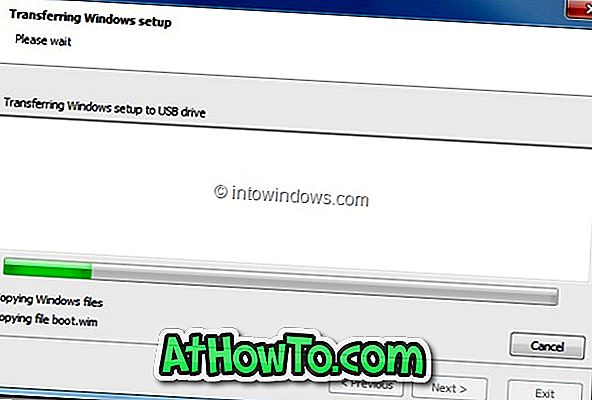
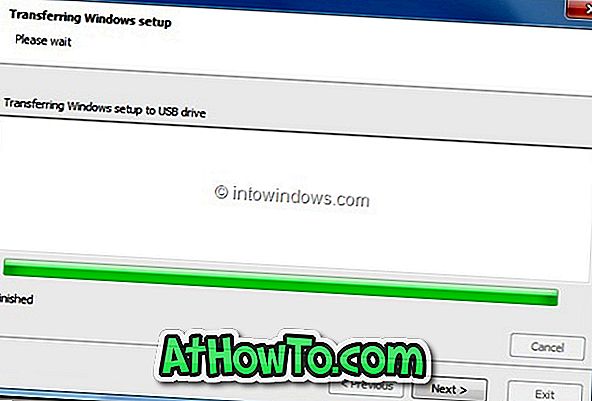
Nhấp vào nút Ok để bắt đầu chuyển các tệp cài đặt Windows 8.1 vào ổ USB. Bây giờ bạn có thể thư giãn vì bạn sẽ không phải làm gì trong 25-30 phút tiếp theo. Khi quá trình di chuyển được thực hiện, bạn sẽ thấy thông báo Hoàn tất . Nhấn nút Next để hoàn thành thủ tục.
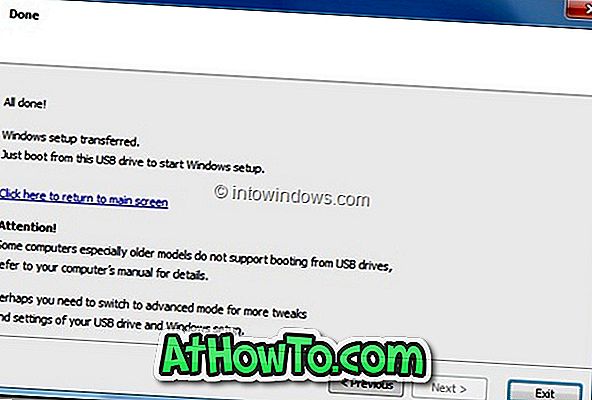
Bạn vừa tạo một ổ đĩa flash USB Windows 8 / 8.1 có khả năng khởi động. Khởi động lại máy của bạn, bật USB boot trong BIOS và bắt đầu cài đặt Windows 8 trên máy của bạn. Chúc may mắn!













